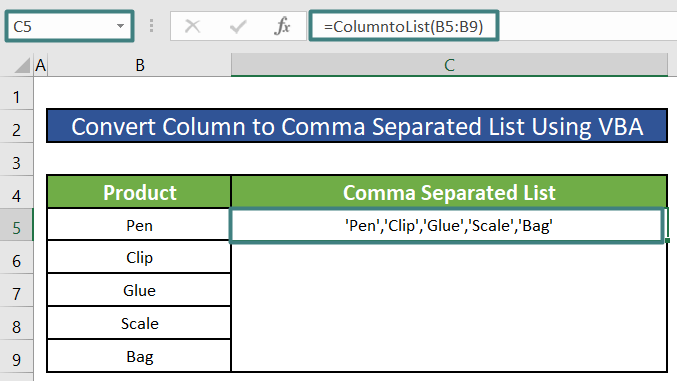مواد جي جدول
Excel ۾ ڪم ڪرڻ دوران، اسان کي ڪڏهن ڪڏهن ڪنهن ڪالمن يا رينج کي ڪاما کان الڳ ڪيل فهرست ۾ تبديل ڪرڻ جي ضرورت پوندي، هر هڪ سيل جي قيمتن جي چوڌاري هڪ حوالن سان. هن آرٽيڪل ۾، مان توهان کي ڏيکاريندس ته هڪ ڪالمن کي ڪاما کان الڳ ڪيل فهرست ۾ ڪيئن بدلجي هر هڪ سيل جي قيمت جي چوڌاري واحد حوالن سان ڪم ڪري رهيا آهن جهڙوڪ CONCATENATE ، TEXTJOIN سان گڏ. VBA ميڪرو ، ۽ ڳولھيو ۽ تبديل ڪريو ٽول.
ڊائون لوڊ ڪريو مشق ورڪ بڪ 5> هن آرٽيڪل کي پڙهو. ڪالم کي List.xlsm ۾ تبديل ڪريو
5 طريقن تي ڪالم کي ڪاما کان الڳ ٿيل لسٽ ۾ ڪيئن بدلجي هڪ اقتباس سان
اچو ته هڪ منظرنامو سمجهون جتي اسان وٽ هڪ Excel فائل آهي جنهن ۾ مختلف اسٽيشنري شين جي باري ۾ معلومات شامل آهي. اهي پراڊڪٽ ڪالمن ۾ درج ٿيل آهن پراڊڪٽ جي عنوان سان انهي Excel ورڪ شيٽ ۾. اسان پراڊڪٽس جي هن ڪالمن کي ڪاما ڌار ڪيل فهرست ۾ تبديل ڪنداسين. هيٺ ڏنل تصوير ورڪ شيٽ ڏيکاري ٿي ڪاما کان الڳ ڪيل پراڊڪٽس جي لسٽ سان انهن مان هر هڪ جي چوڌاري هڪ اقتباس سان.

طريقو 1: ڪالم کي ڪاما کان الڳ ٿيل فهرست ۾ دستي طور تبديل ڪريو
اسان پنهنجو فارمولا استعمال ڪري سگھون ٿا صرف ايمپرسينڊ نشاني ( & ) ۽ ڪاما ( ،<2)>) ڪالمن کي ڪاما کان الڳ ڪيل فهرست ۾ تبديل ڪرڻ لاءِ سيل جي قيمتن جي چوڌاري ڳڻي حوالن سان. اسان کي ھيٺ ڏنل قدمن تي عمل ڪرڻو پوندو.
قدم:
0> ⦿ پهرين، اسان کي هيٺ ڏنل فارمولا سيل C5 ۾ لکڻو پوندو. ="'"&B5&"'"&","&"'"&B6&"'"&","&"'"&B7&"'"&","&"'"&B8&"'"&","&"'"&B9&"'"
فارمولا بريڪ ڊائون:
The ايمپرسينڊ نشان ( & ) شامل ٿيندو سنگل ڪوٽس ( '' ) ۽ ڪاما ( ، ) سان سيل ويلز سان ڪاما الڳ ٿيل لسٽ ٺاهيو سان واحد اقتباس .

⦿ دٻائڻ تي ENTER ، اسان کي حاصل ڪنداسين ڪاما ڌار ڪيل فهرست سان واحد حوالا هر سيل جي قيمت جي چوڌاري پراڊڪٽ سيل ۾ ڪالمن C5 .
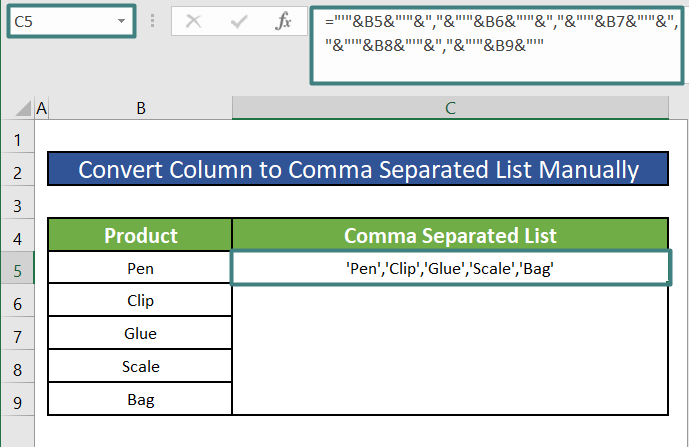
وڌيڪ پڙهو: ايڪسل ۾ ڪالمن کي قطار ۾ ڪيئن بدلجي (2 طريقا)
طريقو 2: CONCATENATE فنڪشن استعمال ڪريو تبديل ڪرڻ لاءِ ڪالمن کان ڪاما ڌار ٿيل لسٽ
توهان هڪل حوالن سان ڪالمن کي ڪاما کان الڳ ٿيل فهرست ۾ تبديل ڪرڻ لاءِ Excel ۾ CONCATENATE فنڪشن پڻ استعمال ڪري سگهو ٿا. اسان کي ھيٺيون ڪم ڪرڻو پوندو.
قدم:
⦿ پھريون، اسان کي ھيٺ ڏنل فارمولا سيل C5 ۾ لکڻو پوندو. .
=CONCATENATE("'",B5,"',", "'",B6,"',", "'",B7,"',","'",B8,"',","'",B9,"'") 0> فارمولا بريڪ ڊائون:
CONCATENATE فنڪشن متن يا اسٽرنگ جا ڪيترائي ٽڪرا کڻندو ۽ انھن کي شامل ڪري ھڪڙو وڏو ٽيڪسٽ ٺاھيندو.
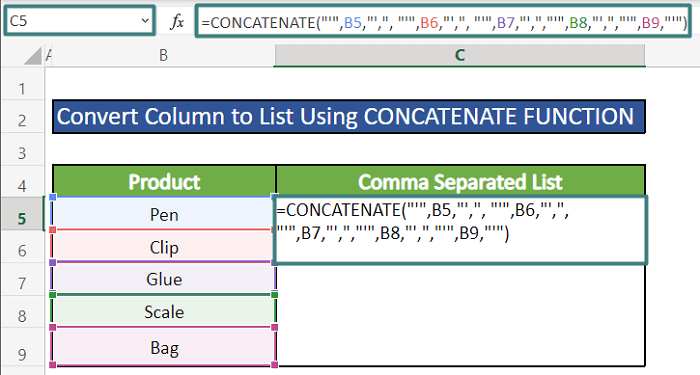
⦿ دٻائڻ تي داخل ڪريو ، اسان حاصل ڪنداسين ڪاما کان الڳ ٿيل لسٽ سان واحد حوالا هر سيل جي قيمت جي چوڌاري پراڊڪٽ سيل ۾ ڪالم C5 .
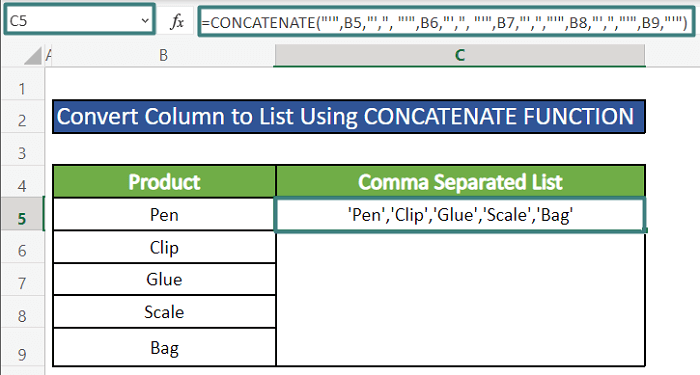
وڌيڪ پڙهو: ڪالمن کي قطار ۾ ڪيئن منتقل ڪجيايڪسل ۾ (6 طريقا)
0> ملندڙ پڙھڻ 15>طريقو 3: ڪالمن کي ڪاما کان الڳ ٿيل لسٽ ۾ تبديل ڪرڻ لاءِ TEXTJOIN فنڪشن لاڳو ڪريو
جيڪڏهن توهان کي Microsoft Excel 365<تائين رسائي آهي 2>، توهان استعمال ڪري سگهو ٿا TEXTJOIN فنڪشن کي ڪالمن يا رينج جي سيل ويلز ۾ شامل ٿيڻ لاءِ ڪاما ڌار ڪيل لسٽ ٺاهڻ لاءِ.
قدم:
⦿ پهريون، اسان کي هيٺ ڏنل فارمولا سيل C5 ۾ لکڻو پوندو.
=TEXTJOIN(",", TRUE, B5:B9)
فارمولا بريڪ ڊائون:
The TEXTJOIN function concatenates or joins several text or string جا ٽڪرا ڊيليميٽر استعمال ڪندي . هن مثال ۾، ڊيليميٽر هڪ آهي ڪاما ( ، ).
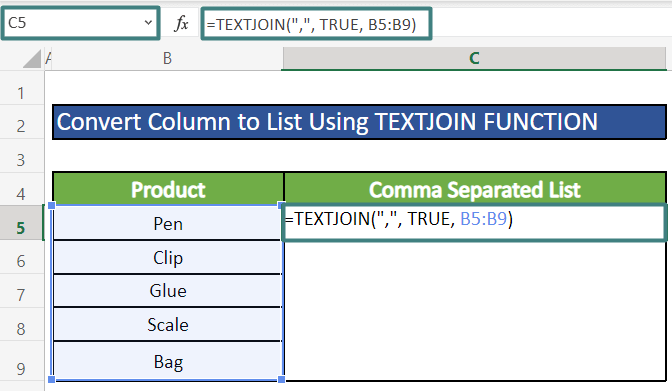
⦿ دٻائڻ تي ENTER ، اسان حاصل ڪنداسين ڪاما کان الڳ ڪيل فهرست سيل جي قيمتن جي پراڊڪٽ سيل ۾ ڪالم C5 .
 3>
3>
وڌيڪ پڙهو: ڪيئن ڪنورٽ ڪجي سيل ويليو جي بنياد تي Excel ۾ قطارن ڏانهن ڪالمن
طريقو 4: ڪالمن کي ڪاما کان الڳ ٿيل لسٽ ۾ تبديل ڪريو VBA ميڪرو استعمال ڪندي
جيڪڏهن توهان <1 کان واقف آهيو ايڪسل ۾>VBA ميڪرو، پوءِ توهان استعمال ڪري سگهو ٿا VBA موثر انداز ۾ تبديل ڪرڻ لاءِ ڪالمن کي ڪاما ڌار ڪيل فهرست ۾ واحد حوالن سان . اسان کي ھيٺ ڏنل قدمن تي عمل ڪرڻو پوندو.
قدم 1:
⦿ پھريون، اسين منتخب ڪنداسين Visual Basic مان ڊولپر ٽيب. اسان ان کي کولڻ لاءِ ALT+F11 به دٻائي سگهون ٿا.

قدم 2:
⦿ هاڻي، ڪلڪ ڪريو داخل ڪريو بٽڻ ۽ چونڊيو ماڊيول .
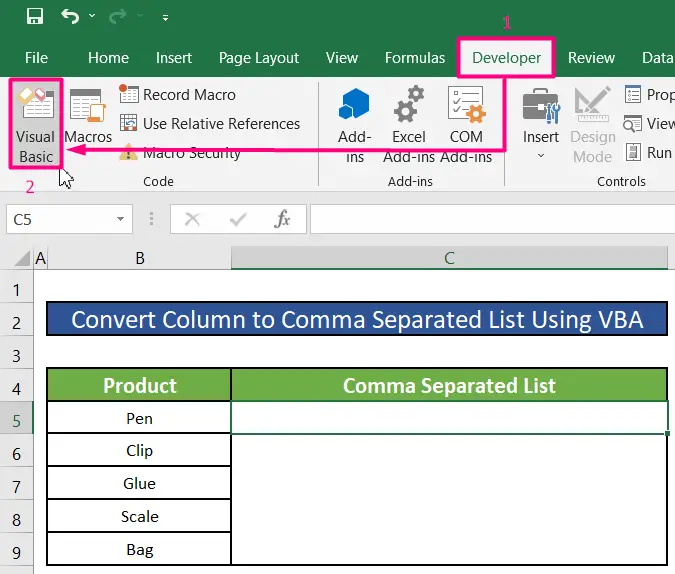
⦿ ظاھر ٿيندڙ ونڊو ۾ ھيٺ ڏنل ڪوڊ لکو. اسان ڪوڊ کي محفوظ ڪرڻ لاءِ CTRL+S کي دٻائينداسين.
3689
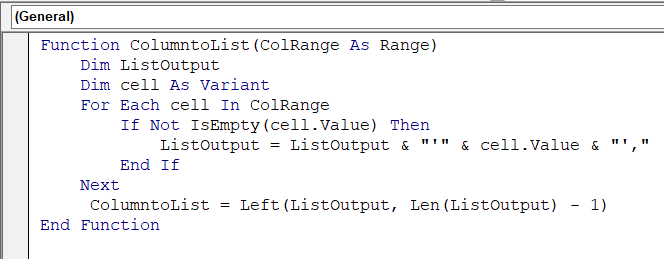
Step 3:
⦿ اسان ھاڻي ورڪ شيٽ ڏانھن واپس وينداسين ۽ ھيٺ ڏنل ڪوڊ سيل ۾ لکنداسين C5 .
=ColumntoList(B5:B9)
⦿ دٻائڻ تي ENTER ، اسان حاصل ڪنداسين ڪاما کان الڳ ڪيل فهرست سان واحد حوالا هر هڪ جي چوڌاري سيل جي قيمت پراڊڪٽ سيل ۾ ڪالمن C5 .
وڌيڪ پڙهو: ڪيترن ئي ڪالمن کي قطار ۾ منتقل ڪرڻ لاءِ VBA Excel ۾ (2 طريقا)
طريقو 5: استعمال ڪريو ڳولھيو ۽ amp; ڪالمن کي ڪاما کان الڳ ٿيل لسٽ ۾ تبديل ڪرڻ لاءِ ٽول تبديل ڪريو
اسان استعمال ڪري سگھون ٿا ڳولڻ ۽ amp; تبديل ڪريو اوزار ۾Microsoft Office Microsoft Office ۾ Microsoft Excel ۾ هڪ ڪالم کي ڪاما ڌار ڪيل فهرست ۾ تبديل ڪرڻ لاءِ. بس هيٺ ڏنل قدمن تي عمل ڪريو.
قدم 1:
⦿ سڀ کان پهريان، سيلز ۾ <1 کي چونڊيو> پراڊڪٽ ڪالم سواءِ ڪالمن هيڊر .
0> ⦿ پوءِ، ڪنهن به چونڊيل سيل تي صحيح ڪلڪ ڪريو. توھان ڏسندؤ ته context menu. مينيو مان ڪاپي تي ڪلڪ ڪريو.⦿ متبادل طور تي، توهان ڪلڪ ڪري سگهو ٿا CTRL+C کي دٻايو ڪاپي چونڊيو. سيلز.
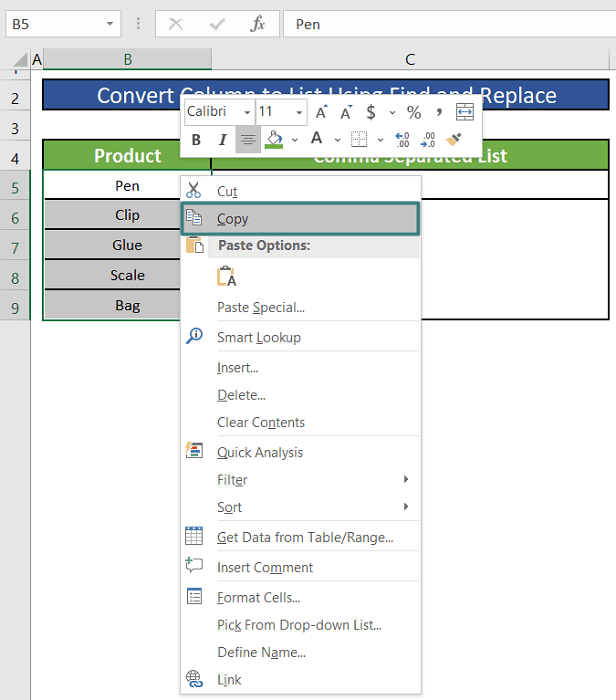
⦿ اسان هاڻي ڪنداسين پيسٽ ڪريو ڪاپي ٿيل سيلز کي خالي Microsoft ۾ Word document کي دٻائڻ سان CTRL+V .
⦿ ان کان پوء، اسان هڪ ڊراپ ڊائون آپشن ڏسندا سين جنهن جي نالي سان Past Options ( Ctrl ) پيسٽ ڪيل سيلز جي هيٺ-ساڄي ڪنڊ تي.
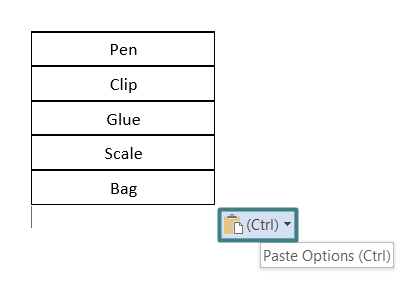
⦿ Now , اسان ڪلڪ ڪنداسين Paste Options ۽ چونڊيو Keep Text Only options.
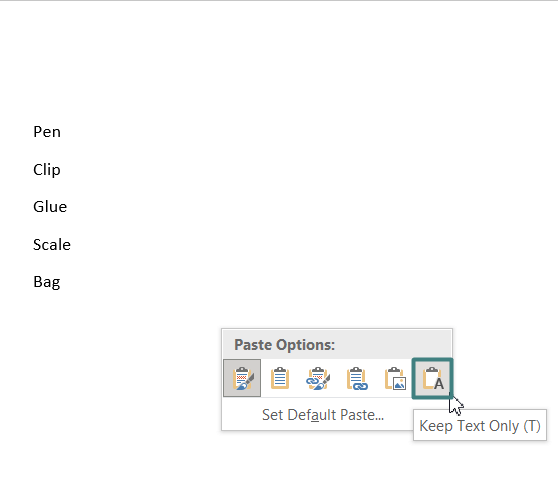
⦿ اڳيون، اسان Ctrl+H کي دٻائينداسين Find and Replace ٽول کولڻ لاءِ.
⦿ پهريون، اسين داخل ڪنداسين " ^p " ۾ ڳولو ڇا ان پٽ باڪس.
⦿ پوءِ، اسان داخل ڪنداسين ” ، “ ۾ تبديل سان ان پٽ باڪس.
⦿ آخر ۾، اسان ڪلڪ ڪنداسين. Replace All بٽڻ.
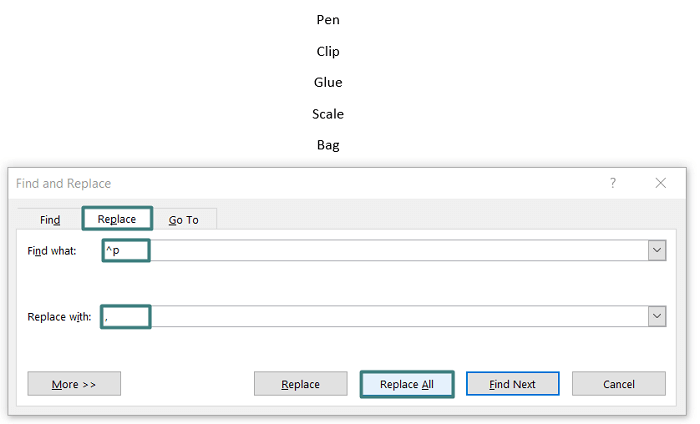
⦿ هاڻي، اسان ڏسنداسين ته سيل جون سڀئي قيمتون پراڊڪٽ ڪالمن کي تبديل ڪيو ويو آهي ڪاما الڳ ated list Microsoft ۾لفظ.

وڌيڪ پڙهو: پاور سوال استعمال ڪندي ايڪسل ۾ ڪالمن کي قطارن ۾ تبديل ڪريو
تڪڙا نوٽس
🎯 جيڪڏھن توھان وٽ ڊولپر ٽيب نه آھي، توھان ان کي فائل > ۾ ڏيکاري سگھو ٿا. اختيار > ربن کي ڪسٽمائيز ڪريو .
🎯 کولڻ لاءِ VBA ايڊيٽر کي دٻايو ALT + F11. ۽ توهان ميڪرو ونڊو کي آڻڻ لاءِ ALT + F8 کي دٻائي سگهو ٿا.
نتيجا
هن آرٽيڪل ۾، اسان سکيو آهي ته ڪيئن. ڪرڻ لاءِ ڪالمن يا رينج کي ڪاما کان الڳ ڪيل فهرست ۾ تبديل ڪرڻ لاءِ هڪ ئي حوالن سان هر سيل جي قيمتن جي چوڌاري. مون کي اميد آهي ته توهان هن وقت کان ڪالم کي ڪاما کان الڳ ڪيل فهرست ۾ تبديل ڪري سگهو ٿا اڪيلو حوالن سان بلڪل آساني سان. بهرحال، جيڪڏهن توهان وٽ هن مضمون بابت ڪي سوال يا سفارشون آهن، مهرباني ڪري هيٺ ڏنل تبصرو ڇڏي ڏيو. توهان جو ڏينهن سٺو هجي!!!